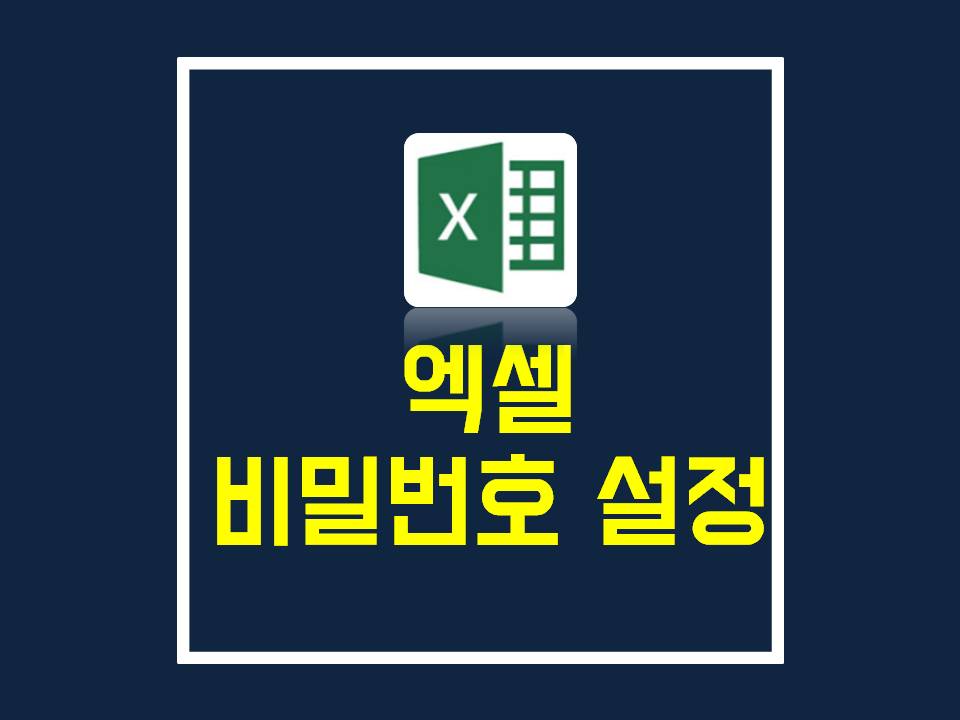
엑셀 비밀번호 설정하는 간단한 방법
안녕하세요, 구슬별입니다.
회사생활을 하다보면 절대 외부로 유출되어서는 안될 정보들을 다루게 되고, 그 과정에서 엑셀을 통해 내용을 보관하고 관리하는 일이 많습니다.
그렇기 때문에 보안의 중요성은 커지고 있고, 무엇보다 비밀번호 설정하는 주의를 갖추는 것도 중요합니다.
엑셀 비밀번호 설정을 해놓으면 비밀번호를 모르는 제 3자가 파일을 미리볼 수도 열람할 수도 없기 때문에, 함부로 정보가 새나갈 일이 없습니다.
따라서 엑셀 비밀번호 설정 방법은 정말 간단하기에 중요한 정보일수록 필수로 비밀번호 설정해두시기를 추천드립니다.
그럼 바로 엑셀 비밀번호 설정 방법 설명드리겠습니다.
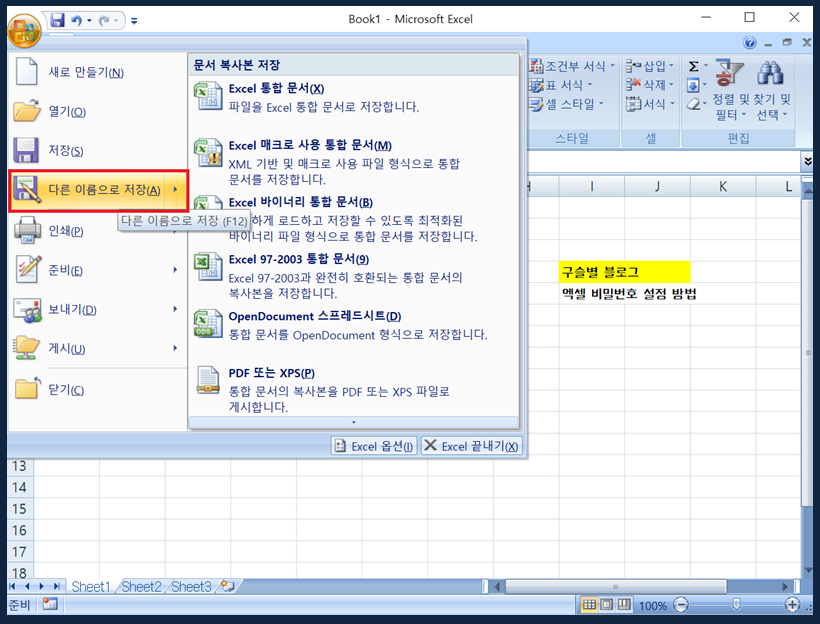
첫번째 단계, 우선 작성 완료된 파일을 저장하기 위한 과정으로 다른 이름으로 저장을 클릭합니다.
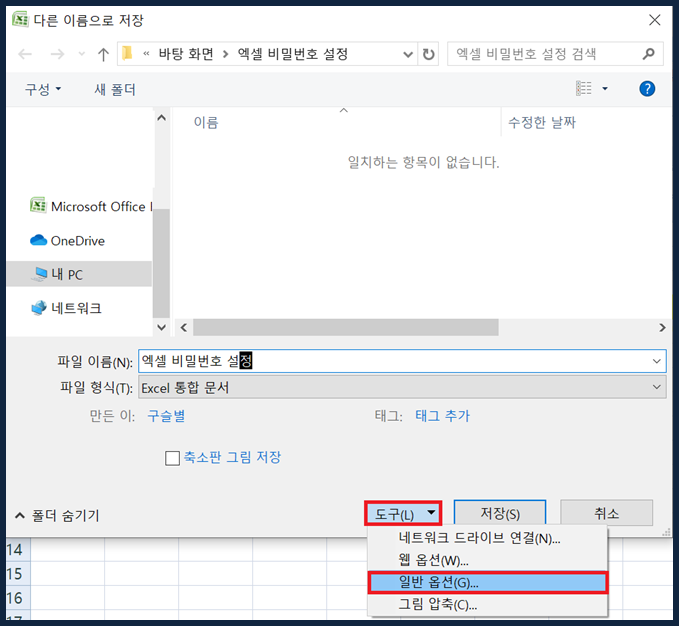
두번째 단계, 파일 이름과 저장 위치를 선택한 후 도구를 클릭하여 나온 옵션 중 일반 옵션을 클릭합니다.

마지막 단계, 암호(비밀번호)를 설정해주고 확인을 누르고, 비밀번호를 제대로 입력했는지 한번 더 확인 입력하면 끝입니다.
백업 파일 항상 만들기는 혹시 파일이 삭제되거나 잘못 수정될 경우 등 만일의 사태에 대한 걱정이 있으시다면 체크해주시면 됩니다.
열기 암호는 파일을 열 때 필요한 암호입니다.
쓰기 암호는 파일을 쓸 때(수정할 때) 필요한 암호입니다.
읽기 전용 권장을 선택하면 파일을 열 때 읽기 전용(수정불가)으로 열도록 권장하는 알림창을 보여줍니다.
————————————————————————————————————————————————
여기까지 엑셀 비밀번호 설정 방법이었습니다.
생각보다 너무 간단해서 놀라셨나요?
비밀번호를 변경하고 싶으실 때도 설정과 동일한 절차로 비밀번호를 다시 입력해주면 변경이 됩니다.
따라서 필요에 따라 엑셀 비밀번호 설정 및 변경 해주시면 될 듯 합니다.
그러면 모두 엑셀 비밀번호 설정하시고 중요한 문서는 보안 높게 유지하세요. 감사합니다.
'인사(HR)팀 > 직장인&취준생 꿀팁 정보' 카테고리의 다른 글
| 엑셀 암호 해제 방법, 매우 쉬움! (0) | 2020.08.07 |
|---|---|
| PDF 파일 변환(무료) / PDF JPG 변환, PDF 워드 변환, PDF 분할, PDF 합치기, PDF 엑셀 변환 등 (0) | 2020.08.04 |
| 기업분석 똑똑하게 하기! 평판 조회 및 정보 사이트 정리 (0) | 2020.02.25 |
| 면접 - 면접 준비 시 유의할 점(인사담당자 알려주는 팁) (2) | 2020.01.03 |
| 경력- 이력서&경력기술서 쓰는 법(인사담당자가 알려주는 취업 팁) (0) | 2019.12.16 |



